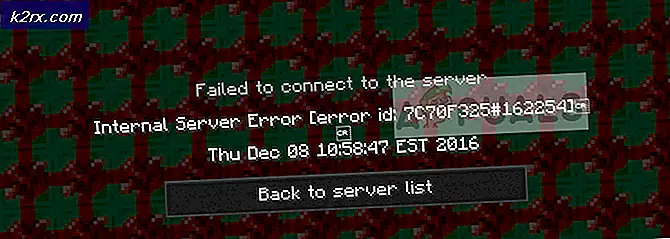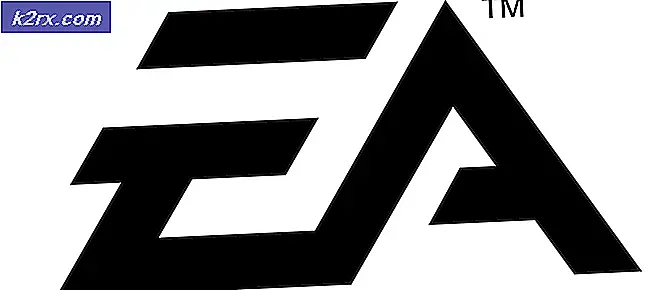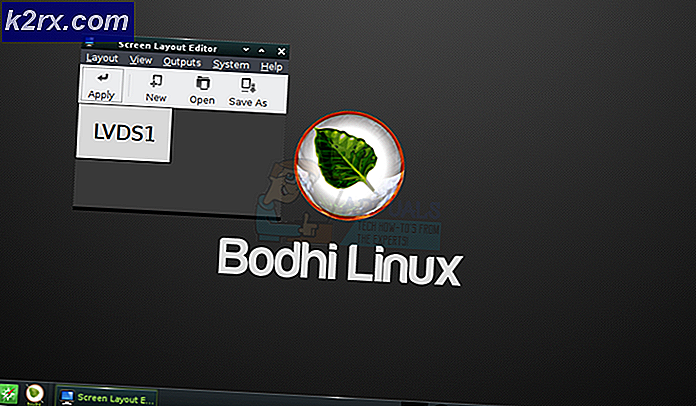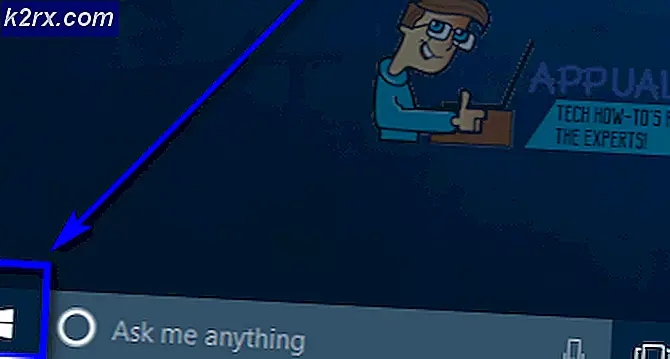Làm thế nào để khắc phục lỗi hệ thống E200 trên Xbox One?
Một số người dùng Xbox One đang gặp phải Lỗi hệ thống E200 khi cố gắng khởi động bảng điều khiển của họ. Một số người dùng bị ảnh hưởng nói rằng họ thấy lỗi này ở mỗi lần khởi động hệ thống trong khi những người khác chỉ thỉnh thoảng gặp lỗi này.
Dưới đây là danh sách rút gọn các thủ phạm tiềm ẩn có thể gây ra mã lỗi này:
Thực hiện quy trình đạp xe điện
Trong trường hợp bạn chỉ nhận được mã lỗi này một cách không thường xuyên hoặc bạn bắt đầu xử lý mã lỗi này ngay sau khi máy bị tắt đột ngột, có thể bạn đang thực sự xử lý lỗi tệp bên trong thư mục tạm thời hoặc có trục trặc phần sụn cản trở trình tự khởi động .
May mắn thay, cả hai tình huống này đều có thể được giải quyết bằng quy trình chu trình điện. Thao tác này sẽ kết thúc việc xóa mọi dữ liệu tạm thời khỏi tạm thời và khắc phục phần lớn lỗi phần sụn bằng cách loại bỏ nguồn điện hiện đang được lưu trữ bởi các tụ điện trên bảng điều khiển của bạn.
Để thực hiện quy trình quay vòng năng lượng trên bảng điều khiển Xbox One của bạn, hãy làm theo hướng dẫn bên dưới:
- Bắt đầu thao tác này bằng cách đảm bảo rằng bảng điều khiển của bạn được khởi động hoàn toàn và không ở chế độ ngủ đông.
- Khi bạn đã chắc chắn điều này, hãy nhấn nút Xbox và giữ nút đó trong khoảng 10 giây (hoặc hơn) hoặc cho đến khi bạn thấy đèn LED phía trước tắt.
- Sau khi bảng điều khiển của bạn tắt, hãy nhả nút nguồn và đợi ít nhất một phút trước khi khởi động lại bảng điều khiển của bạn. Trong thời gian này, bạn cũng có thể ngắt kết nối cáp nguồn từ phía sau để đảm bảo rằng bạn đã xả thành công các tụ điện.
- Khi bạn đã thực hiện thành công việc này, hãy bật lại bảng điều khiển của bạn bằng cách nhấn nút nguồn trên bảng điều khiển để bật nó theo cách thông thường.
Ghi chú: Trong trình tự khởi động này, hãy chú ý đến hình ảnh động khởi động Xbox One - Nếu bạn thấy phiên bản dài hơn (phiên bản kéo dài hơn 5 giây), hãy coi đó là xác nhận rằng quy trình tăng tốc đã thành công.
- Xem liệu bảng điều khiển của bạn có thể hoàn thành quy trình khởi động mà không hiển thị Lỗi hệ thống E200.
Trong trường hợp mã lỗi tương tự xuất hiện lại, hãy chuyển xuống phần sửa chữa tiềm năng tiếp theo bên dưới.
Thực hiện cập nhật ngoại tuyến qua ổ đĩa flash USB
Một trong những trường hợp phổ biến nhất sẽ kết thúc việc kích hoạt Lỗi hệ thống E200là tình huống trong đó đèn flash của bảng điều khiển trên bo mạch chứa phiên bản hệ điều hành mới hơn phiên bản bạn hiện có trên ổ cứng HDD / SSD và trên ổ đĩa flash khôi phục. Nếu trường hợp này có thể áp dụng được, hệ thống của bạn buộc phải tạo ra lỗi này vì lỗi kiểu không khớp này được coi là vi phạm bảo mật.
Tuy nhiên, bạn có thể giải quyết vấn đề này khá dễ dàng bằng cách truy cập trang web Hỗ trợ Xbox và tải xuống tệp OSU1 mới nhất, sau đó dán nó vào ổ đĩa flash và sử dụng nó để định dạng lại ổ cứng của bạn.
Nhưng hãy nhớ rằng để việc sửa chữa này có hiệu quả, bạn sẽ cần phải dán $ SystemUpdate thư mục trên ổ đĩa flash khôi phục của bạn để hệ điều hành có thể khởi động từ nó - Chỉ sau khi bạn thực hiện thành công việc này, bạn mới có thể hoàn thành thao tác cập nhật ngoại tuyến, cuối cùng sẽ khắc phục được lỗi E200lỗi hệ thống.
Để giúp bạn làm mọi thứ dễ dàng hơn, chúng tôi đã biên soạn một loạt hướng dẫn từng bước sẽ hướng dẫn bạn toàn bộ vấn đề:
- Bắt đầu bằng cách chuẩn bị ổ đĩa flash mà bạn sẽ sử dụng để thực hiện cập nhật ngoại tuyến. Vì vậy, hãy lắp ổ USV (với dung lượng tối thiểu là 7 GB) vào PC và định dạng nó thành NTFS.Để thực hiện việc này, hãy nhấp chuột phải vào nó trong File Explorer (Máy tính của tôi) và nhấp vào định dạng từ menu ngữ cảnh mới xuất hiện.
- Khi bạn ở bên trong màn hình Định dạng, hãy đặt hệ thống tệp thành NTFS, sau đó chọn hộp được liên kết với Định dạng nhanh và nhấp vào Khởi đầu để bắt đầu quá trình chuyển đổi ổ đĩa flash của bạn sang định dạng tương thích với Xbox One.
- Sau khi hoạt động hoàn tất, hãy mở trình duyệt mặc định của bạn và truy cập trang này Trang hỗ trợ Xbox one để tải xuống phiên bản mới nhất của hệ điều hành trên bảng điều khiển Xbox One của bạn.
- Sau khi quá trình tải xuống hoàn tất, hãy giải nén nội dung của kho lưu trữ trực tiếp trên thư mục gốc của ổ đĩa flash của bạn - Đảm bảo rằng $ SystemUpdatenằm trên thư mục gốc.
- Sau khi thao tác hoàn tất, hãy chuyển sự chú ý sang bảng điều khiển của bạn và bắt đầu bằng cách đảm bảo rằng nó đã được tắt hoàn toàn.
- Nhấn và giữ Trói buộc và Đẩy ra cùng một lúc, sau đó nhấn nhanh Xbox (trên bảng điều khiển của bạn) để mở Trình gỡ rối khởi động Xbox One.
- Giữ cái Trói buộc và Đẩy ra các nút được nhấn cho đến khi bạn nghe thấy hai âm liên tiếp - Khi bạn nghe thấy chúng, hãy nhả cả hai nút và đợi Trình gỡ rối khởi động xuất hiện.
- Chèn ổ đĩa flash có chứa phiên bản chương trình cơ sở mới nhất và đợi cho đến khi Cập nhật hệ thống ngoại tuyến hộp trở nên có sẵn. Khi điều này xảy ra, hãy chọn nó bằng bộ điều khiển của bạn và nhấn X trên bộ điều khiển của bạn để truy cập nó.
- Làm theo phần còn lại của lời nhắc trên màn hình để bắt đầu và hoàn tất quá trình cập nhật ngoại tuyến. Hãy nhớ rằng nếu bạn đang làm việc với ổ cứng truyền thống, hoạt động này có thể kéo dài hơn 20 phút.
- Sau khi thao tác hoàn tất, hãy khởi động bảng điều khiển của bạn bình thường và xem liệu bạn có còn gặp phải Hệ thống không Lỗi E200.
Trong trường hợp sự cố vẫn chưa được khắc phục, hãy chuyển xuống phần sửa chữa tiềm năng tiếp theo bên dưới.
Thực hiện khôi phục cài đặt gốc
Nếu nguồn điện của bảng điều khiển của bạn hoạt động và cài đặt lại bảng điều khiển của bạn phần sụn không hoạt động cho bạn và bạn vẫn thấy mã lỗi E200 trong trình tự khởi động hoặc khi thực hiện một hành động nhất định liên quan đến hệ điều hành của bạn, rất có thể bạn đang xử lý một số dữ liệu bị hỏng liên tục.
Trong các tình huống như thế này (trong đó sự cố có thể do các tệp hệ thống bị hỏng gây ra), hy vọng duy nhất của bạn để khắc phục sự cố là thực hiện khôi phục cài đặt gốc trực tiếp từ Trình gỡ rối khởi động thực đơn.
QUAN TRỌNG: Nhưng hãy nhớ rằng nếu bạn thực hiện khôi phục cài đặt gốc, bạn cũng sẽ xóa mọi dữ liệu trò chơi hiện được lưu trữ cục bộ - Điều này bao gồm mọi dữ liệu trò chơi đã lưu hiện không được lưu trữ trên đám mây.
Nếu trường hợp này có thể áp dụng và bạn sẵn sàng thực hiện khôi phục cài đặt gốc để giải quyết mã lỗi E200, hãy làm theo hướng dẫn bên dưới để thực hiện điều đó trực tiếp từ trình đơn Trình gỡ rối khởi động:
- Trước khi bắt đầu, hãy đảm bảo rằng bảng điều khiển của bạn đã được tắt hoàn toàn (và không ở chế độ ngủ đông).
- Thay vì bật nguồn bình thường, hãy nhấn và giữ Bind + nút Eject đồng thời, sau đó nhấn nhanh Nút Xbox trên bảng điều khiển.
Ghi chú: Trong trường hợp bạn có Phiên bản toàn kỹ thuật số của Xbox One, bạn sẽ không có nút đẩy ra, vì vậy bạn chỉ cần nhấn vào Bind + nút Xbox để đến Trình gỡ rối khởi động màn.
- Tiếp tục giữ Bind + Eject (hoặc chỉ nút Bind trên Xbox One All Digital) cho đến khi bạn nghe thấy âm khởi động thứ hai, sau đó nhả các nút và đợi Trình gỡ rối khởi động Xbox xuất hiện.
- Khi bạn cuối cùng đã vào bên trong Trình gỡ rối khởi động menu, sử dụng Đặt lại Xbox này menu, sau đó chọn Loại bỏ mọi thứ khi bạn được nhắc bởi cửa sổ xác nhận.
- Khi bạn bắt đầu thao tác này, hãy kiên nhẫn đợi cho đến khi quy trình hoàn tất. Sau khi hoàn tất, bảng điều khiển của bạn sẽ tự động khởi động lại và cố gắng khởi động như bình thường.